Acer W501P, W500, W501, W500P User Manual [ja]
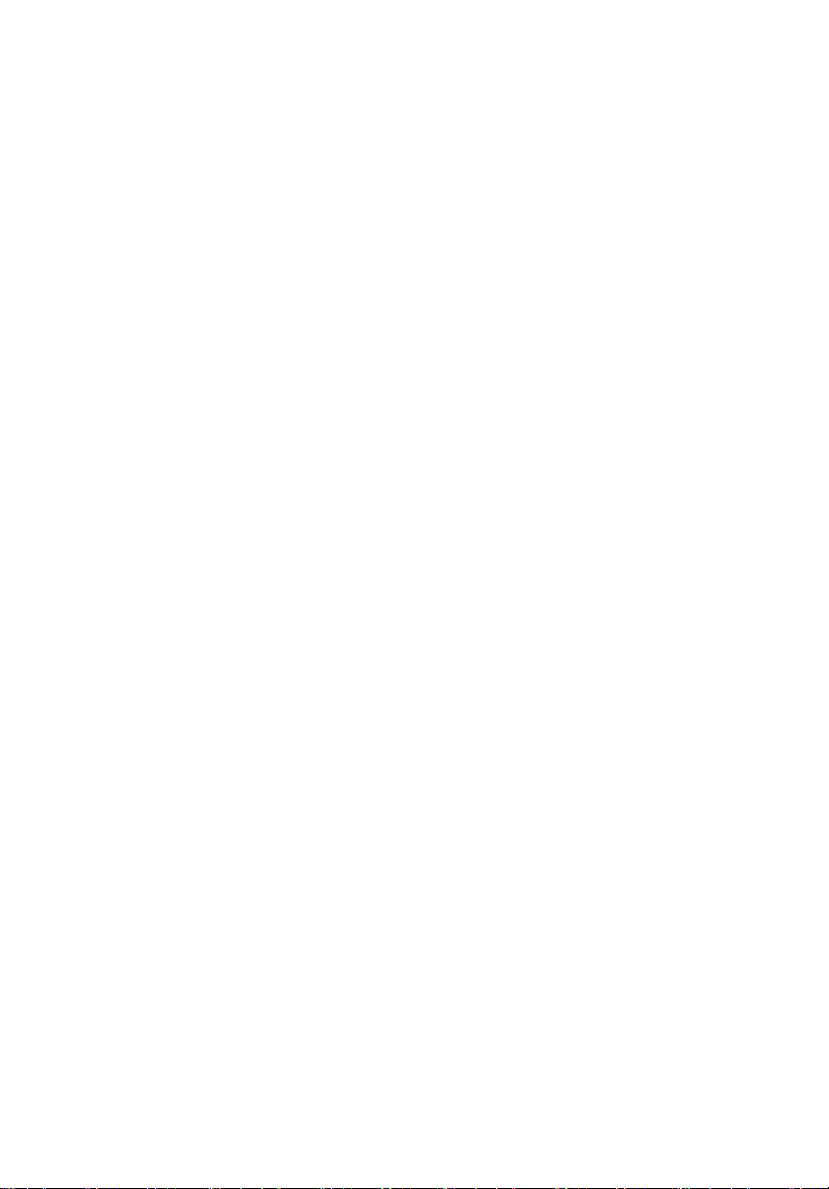
Acer ICONIA TAB
クイックガイド
日本エイサーでは、以下のプロダクティビティソフトウェアを推奨します。
Microsoft
プロジェクトの簡易化を実現します。
Windows Live Photo Gallery -- 写真画像を簡単に編集および印刷できます。さらに、
Facebook、YouTube、または Windows Live でそれらを共有できます。
™
Bing
なります。
®
Office 2010 -- 優れた連携性を発揮し、アイディアの表現、問題の解決、日々の
-- 必要な答えを検索して整理することで、より迅速に十分な情報に基づいた意思決定ができるように
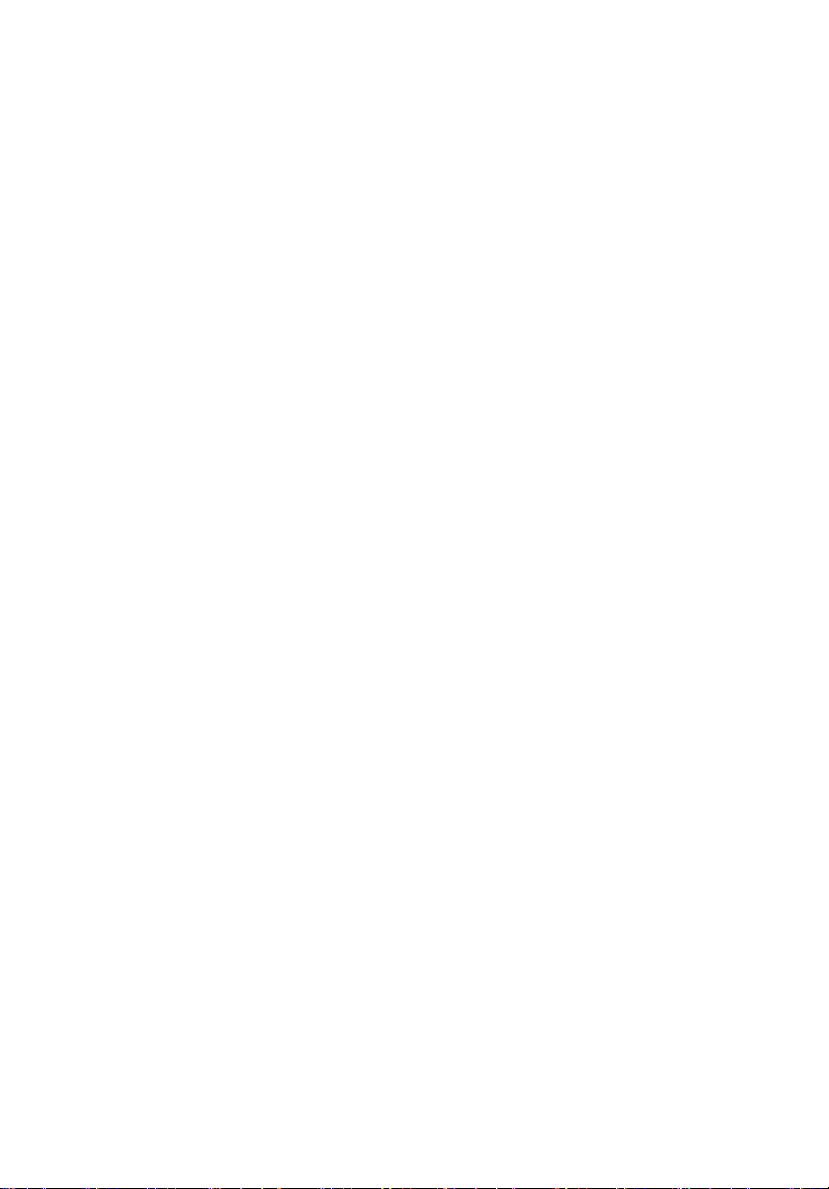
© 2011 無断複製を禁止します。
Acer ICONIA TAB クイックガイド
初版:2011 年 3 月
モデル番号:___________________________________
シリアル番号:_________________________________
購入日:_______________________________________
購入場所:_____________________________________
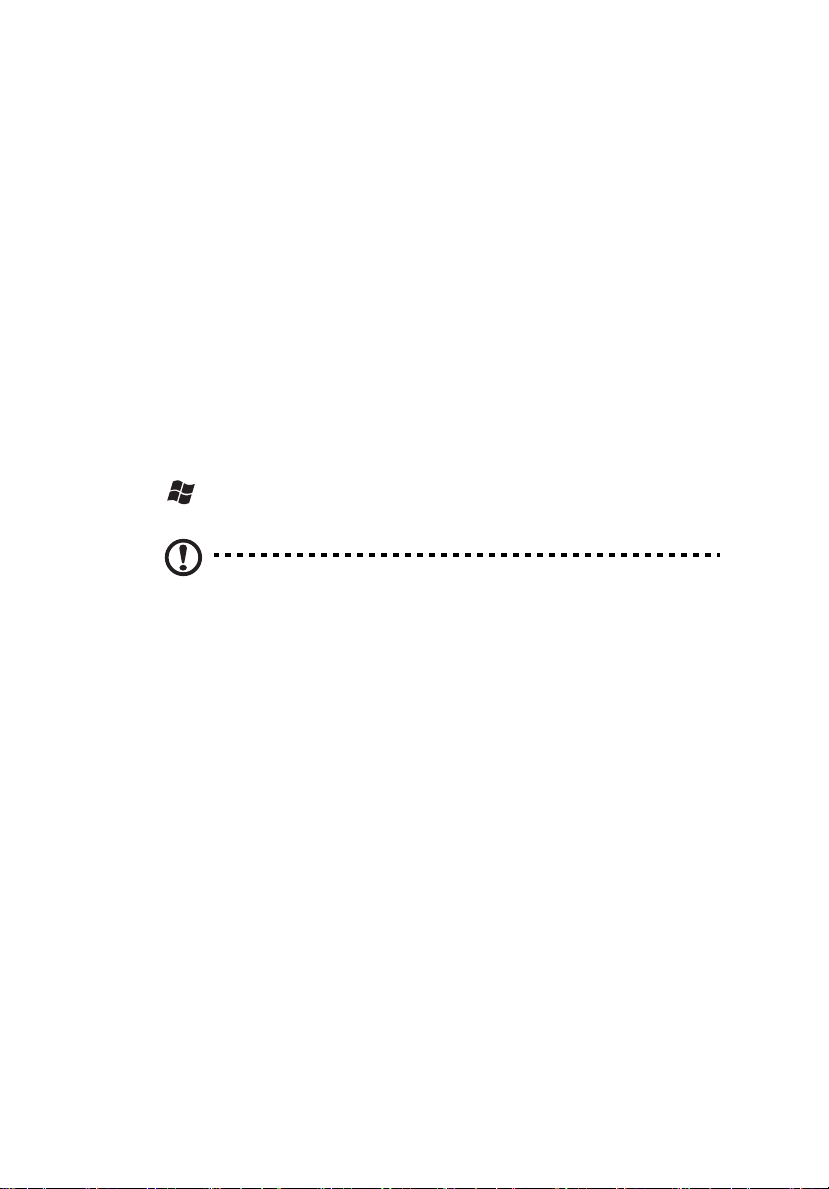
始めに
この度は、acer 製品をお買い上げいただき、誠にありがとうございます。
ガイド
本製品を快適にご使用いただくために、次のガイドが提供されています。
印刷版のクイックガイドには、タブレット PC の各パーツ、ポート、コネクタの位
置が示されています。さらに、このタブレット PC が備える数多くの機能を使用す
るうえで便利な参照資料にもなります。
ICONIA Tab ユーザーズマニュアルは、本製品についてわかりやすく解説してあり
ますので、必ずお読みいただき、正しくお使い下さい。このガイドには、システム
ユーティリティ、データ復元、拡張オプション、トラブルシューティングなどの詳
細情報を記載しております。その他、一般的な規制および安全のためのご注意など
も記載されています。これは PDF (Portable Document Format) フォーマットでも
お読みいただけるよう、タブレット PC にあらかじめプリロードされています。
このガイドをご覧になるには、以下の手順に従ってください。
1 スタート > すべてのプログラム > Documentation をクリックします。
2 ICONIA TAB Generic User Guide をクリックします。
注意:ファイルを表示するには、Adobe Reader が必要となります。
Adobe Reader がインストールされていない場合は、User Guide の
リンクをクリックすると Adobe Reader セットアッププログラムが
実行されます。画面の指示に従ってインストールを完了してくださ
い。Adobe Reader の使い方については、ヘルプとサポートメニュー
にアクセスしてください。
iii
保証情報は、タブレット PC に付属の説明書パック内のリーフレットに記載されて
います。その内容は、お使いの国や地域に対応しています。ITW (International
Travelers Warranty:国際旅行保証書 ) ブックレットには、国外への旅行時にテク
ニカルサポートを受けるために必要な情報が記載されています。
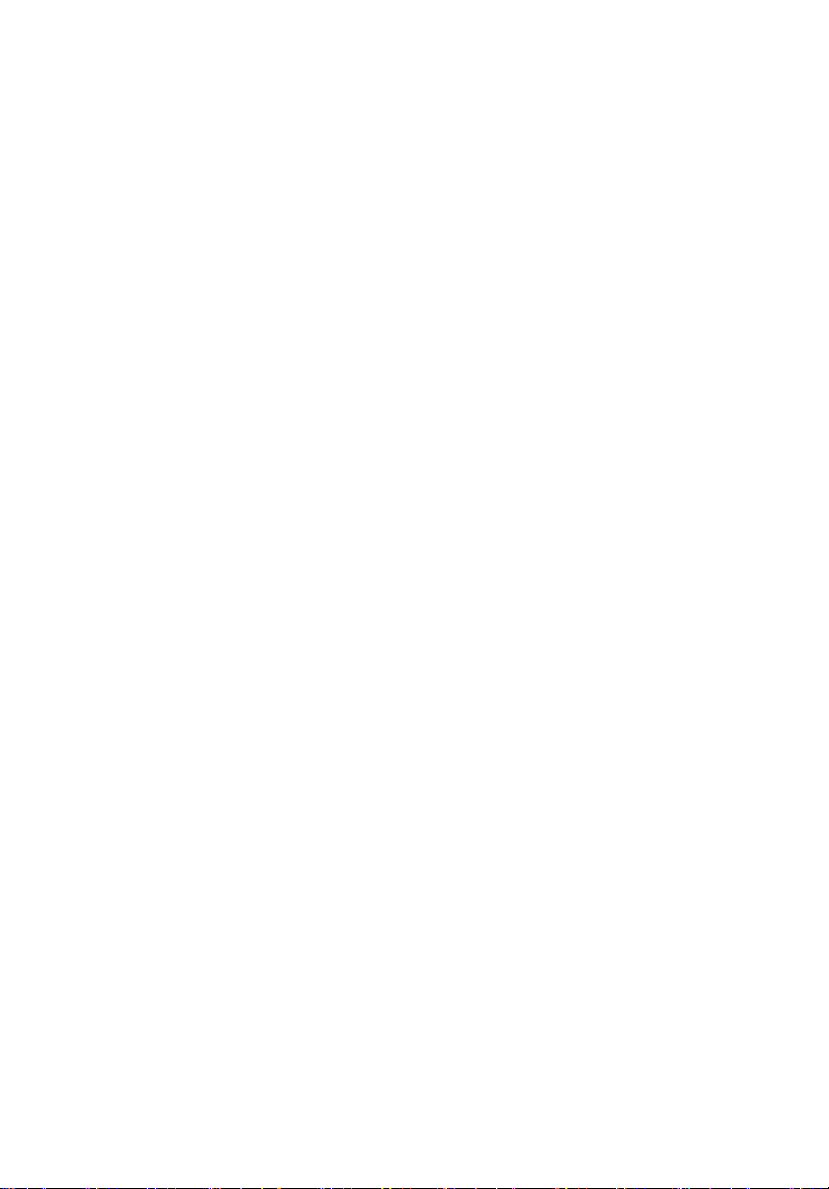
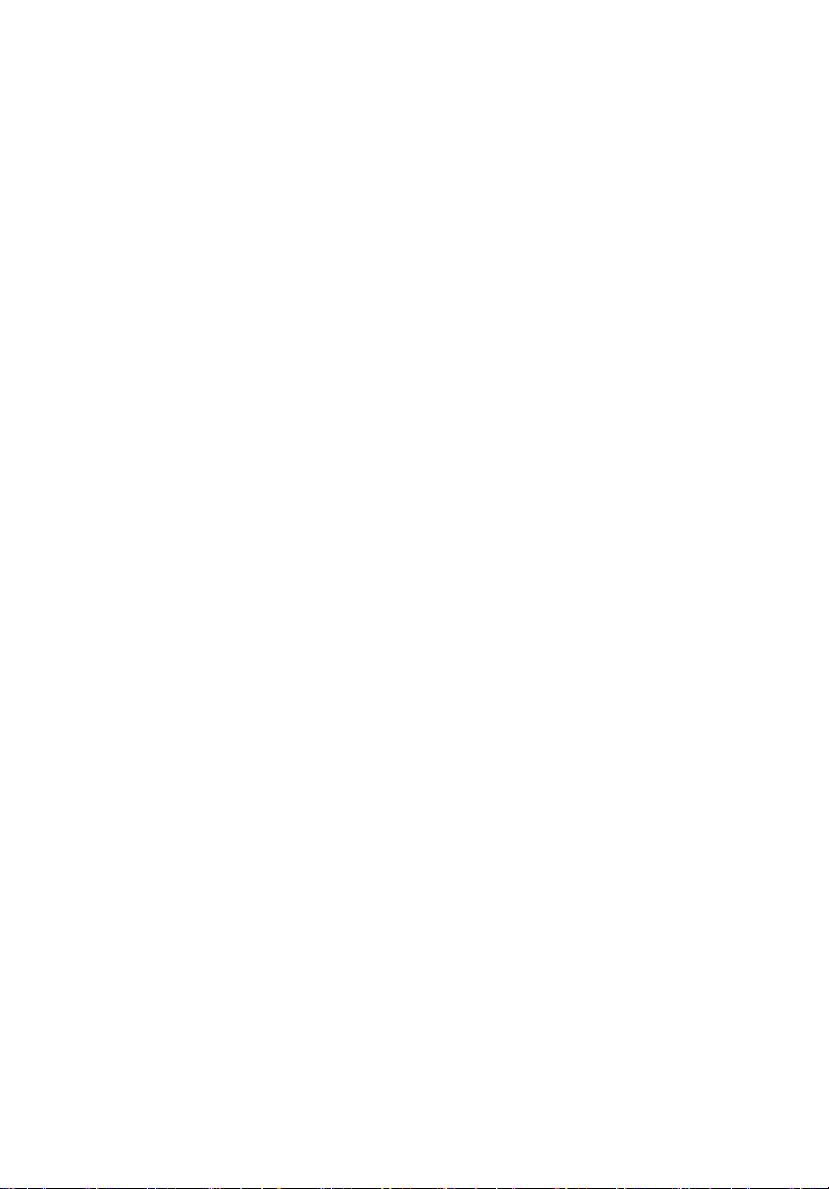
始めに iii
ガイド iii
acer タブレット PC の概要 1
正面ビュー 1
背面ビュー 2
上部ビュー 2
下部ビュー 3
左側面ビュー 3
右側面ビュー 4
タブレットをブートする 4
ブートメニューのキー機能 4
環境 5
Acer Ring 6
TouchBrowser 7
ブックマークへのページの追加 9
My Journal 10
ページの編集 11
Web Clip 11
Acer clear.fi 14
メディアコンテンツの種類 14
メディアコンテンツの表示 14
メディアコンテンツの送信 15
メディアの検索 15
デバイスのブロックとブロック解除 15
メディア共有設定 15
Device Control 16
ソフトウェアキーボードの使い方 17
SocialJogger 18
コンテンツの共有 21
設定 21
Acer Backup Manager 22
目
次
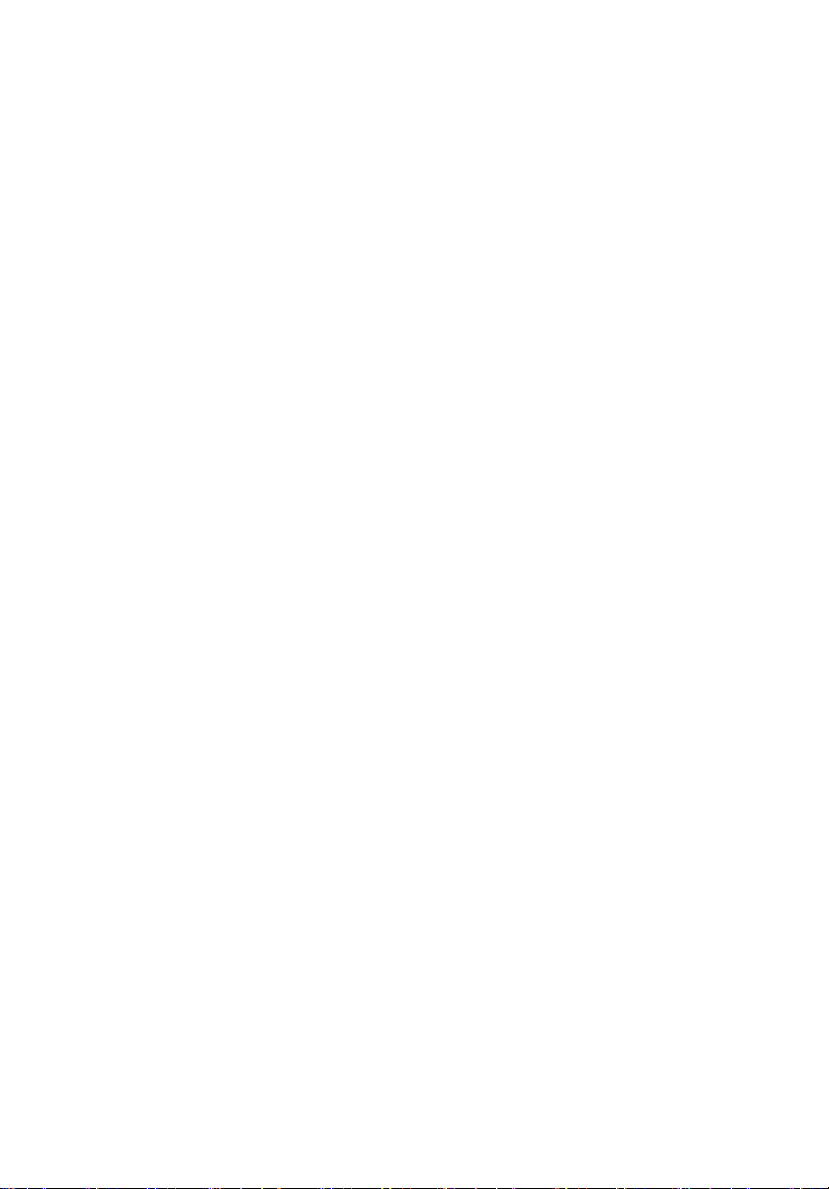
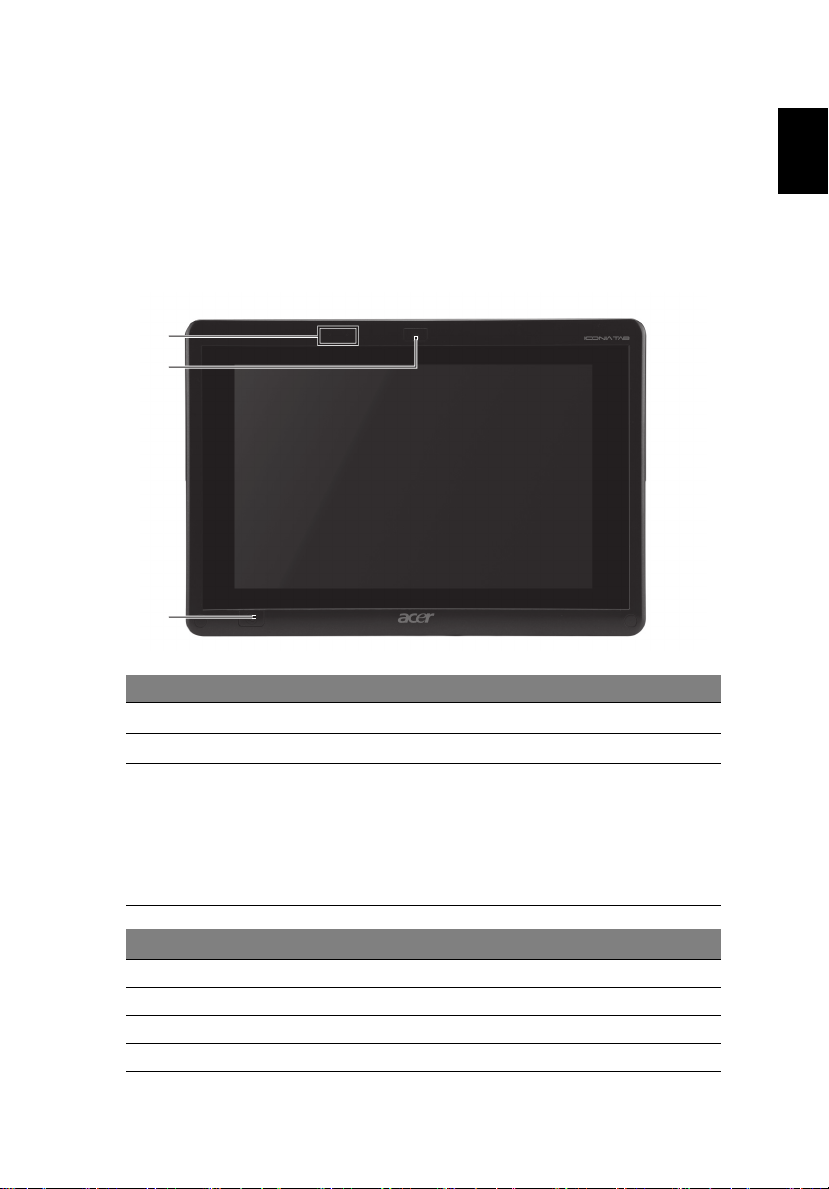
日
本
語
acer タブレット PC の概要
1
2
3
ここでは、タブレット PC の各パーツについて説明します。
以下の各図では、タブレットのスクリーンがユーザー側を向き、カメラが上にくる
ようにタブレット PC が示されています。
正面ビュー
1
番号 項目 説明
1
内蔵マイクロフォン 2 個の内蔵マイクロフォンです。
2
内蔵 Web カメラ 静止画・ビデオ用の Web カメラです。
3
Windows キー / 電源状
態インジケータ
Windows キー インジケータの色
青色 電源オン
オレンジ色にゆっくり点滅 スタンバイモード
オレンジ色に速く点滅 タブレットが休止モードに入ります。
オフ 電源オフ
1 回押すと、[Start] メニューが開きます。
またはタブレットをスリープモードから復帰さ
せます。
Windows キーを押しながら電源キーを押すと、
<Ctrl> + <Alt> + <Del> と同じ機能を実行でき
ます。
説明

2
日
本
語
1
23
acer タブレット PC の概要
背面ビュー
番号 項目 説明
1
内蔵 Web カメラ 静止画・ビデオ用の Web カメラです。
2
SIM カード用スロット 3G SIM カードを挿入するスロットです。本製品
は使用できません。
3
スピーカー オーディオが出力されます。
上部ビュー
1
番号 項目 説明
1
通気スロット 安全な動作温度を維持するために、空気の流れを十
分に取り込むためのスロットです。
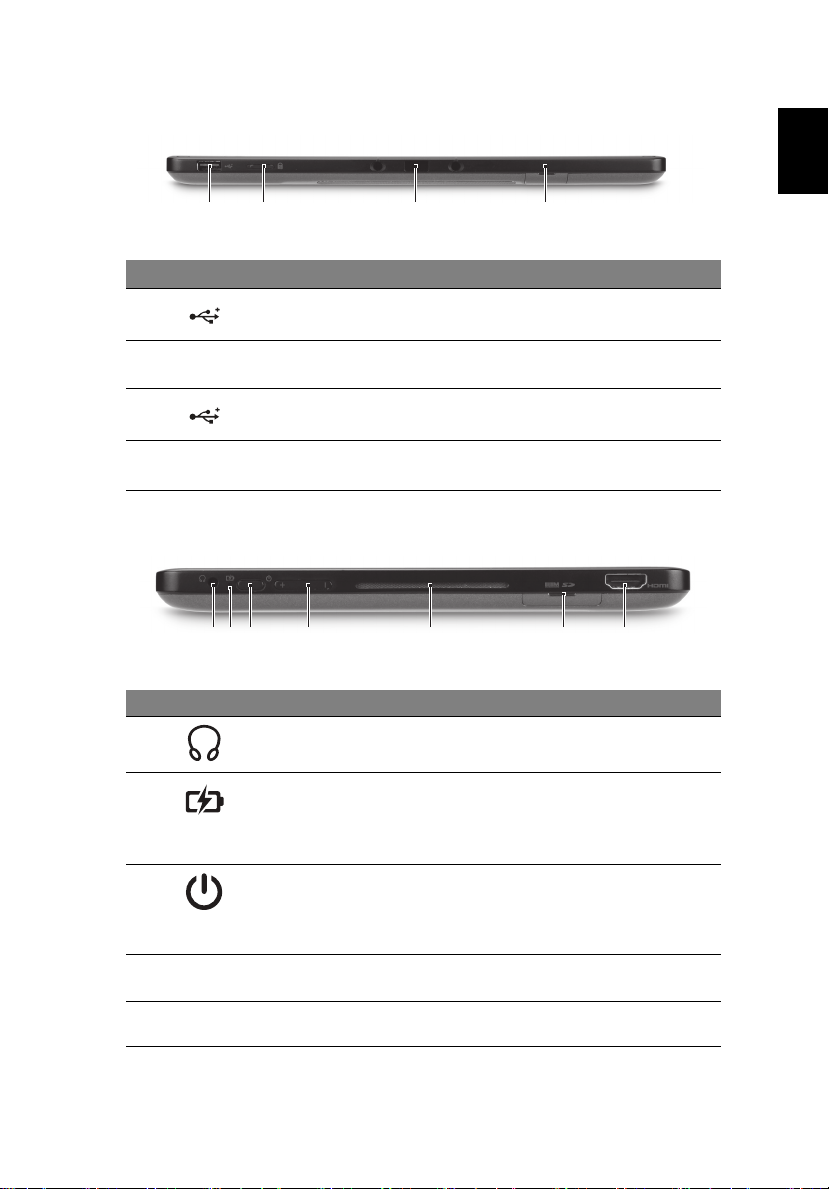
日
本
語
下部ビュー
12 43567
12 3 4
番号 アイコン 項目 説明
1
2
3
4
USB 2.0 ポート USB 2.0 デバイス(USB マウス、USB
カメラなど)を接続します。
スクリーンロック
スイッチ
USB 2.0 ポート USB 2.0 デバイス(USB マウス、USB
SIM カード用スロット 3G SIM カードを挿入するスロットで
スクリーンの回転を固定します。
カメラなど)を接続します。
す。本製品は使用できません。
左側面ビュー
3
番号 アイコン 項目 説明
1
2
3
4
+ / -
5
ヘッドホン
ジャック
電源 LED タブレットの通電状態を示します。
電源ボタン 1 回押すと、タブレットが起動します。も
ボリューム調整
スイッチ
通気スロット 安全な動作温度を維持するために、空気の
オーディオ出力デバイスを接続します。
1. 充電中:オレンジ色です。
2. 充電完了:AC アダプタに接続したとき
に青く点灯します。
う 1 回押すと、タブレットはスリープモー
ドになります。押し続けると、タブレット
の電源が切れます。
音量を調節するキーです。
流れを十分に取り込むためのスロットです。
